Rexx - Instalação
As etapas a seguir irão explicar em detalhes como Rexx pode ser instalado em um sistema Windows.
Step 1- Inicie o instalador baixado na seção anterior. Depois que o instalador iniciar, clique no botão Executar.

Step 2 - Clique no próximo botão na tela seguinte para prosseguir com a instalação.

Step 3 - Clique no I Agree botão para continuar.

Step 4 - Aceite o default components e clique no botão seguinte.

Step 5 - Escolha o local de instalação e clique no botão Avançar.
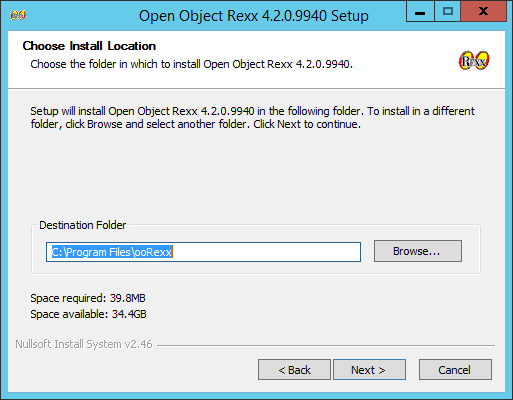
Step 6 - Aceite os processos padrão que serão instalados e clique no botão Avançar.

Step 7 - Escolha as associações de arquivo padrão e clique no botão Avançar.

Step 8 - Clique nas caixas de seleção de enviar itens Rexx para os executáveis e, em seguida, clique no botão Avançar conforme mostrado na imagem a seguir.

Step 9- Na próxima tela, escolha o editor para trabalhar com arquivos Rexx. Mantenha o bloco de notas como opção padrão. Aceite também a extensão padrão para cada arquivo Rexx.

Step 10 - Aceite as configurações padrão na tela a seguir e clique no botão Avançar para prosseguir com a instalação.

Step 11 - Por fim, clique no botão Instalar para prosseguir com a instalação.

Step 12 - Assim que a instalação for concluída, você precisa clicar no botão Avançar para prosseguir.

Step 13 - Clique no botão Concluir para concluir a instalação.
